macOS에서 내부 오디오를 녹음하는 것은 오랫동안 많은 사용자에게 실망스러운 경험이었습니다. 특히 운영 체제의 애플리케이션 간 사운드 라우팅 제한으로 인해 더욱 그렇습니다. 블랙홀 는 macOS용 무료 오픈 소스 가상 오디오 드라이버로, 사용자가 낮은 지연 시간과 높은 안정성으로 내부 오디오를 녹음할 수 있도록 지원합니다. 이 글에서는 BlackHole을 사용하여 Mac 내부 오디오를 녹음하는 방법에 대한 자세한 내용을 살펴보겠습니다.
1. BlackHole 가상 오디오 드라이버란 무엇인가요?
블랙홀 Existential Audio에서 개발한 macOS 커널 확장 프로그램입니다. 가상 오디오 장치 역할을 하여 외부 하드웨어 없이도 애플리케이션 간에 오디오를 전달할 수 있습니다. 즉, QuickTime Player, OBS, Audacity, GarageBand 등의 앱을 사용하여 내부 시스템 오디오를 녹음하거나 라우팅할 수 있습니다.
BlackHole은 내부 오디오를 캡처하거나 처리하여 녹음, 방송 또는 다른 애플리케이션으로 라우팅해야 하는 음악가, 팟캐스터, 스트리머, 교육자에게 널리 사용됩니다.
2. 블랙홀 2ch 대 16ch
BlackHole에는 두 가지 버전이 있습니다. 2채널(2ch) 그리고 16채널(16ch) . 선택에 도움이 될 만한 비교 자료를 소개합니다.
| 특징 | 블랙홀 2ch | 블랙홀 16ch |
|---|---|---|
| 채널 | 2(스테레오) | 16 |
| 설정 복잡성 | 단순한 | 고급의 |
| 사용 사례 | 기본 스테레오 녹음 | 다중 트랙 라우팅(예: 라이브 스트리밍, DAW) |
| 적합한 | 초보자, 일반 사용자 | 전문가, 음악가, 프로듀서 |
| 시스템 부하 | 낮은 | 중간~높음 |
블랙홀 2ch
YouTube 오디오, 게임 내 사운드, Zoom 통화 또는 시스템 알림을 녹음하려는 대부분의 사용자에게 이상적입니다.
블랙홀 16ch
반면, 여러 앱이나 기기에 동시에 복잡한 라우팅이 필요한 뮤지션이나 스트리머에게는 완벽한 옵션입니다.
3. BlackHole을 사용하여 Mac 오디오를 녹음하는 단계별 가이드
BlackHole(예: BlackHole 2ch)을 사용하여 Mac에서 내부 오디오를 녹음하는 방법은 다음과 같습니다. 단계별 설명:
1단계: 공식 사이트에서 BlackHole 2ch 설치 프로그램을 다운로드하고, 이를 열어서 설치 지침을 따릅니다(메시지가 표시되면 Mac을 재시작합니다).
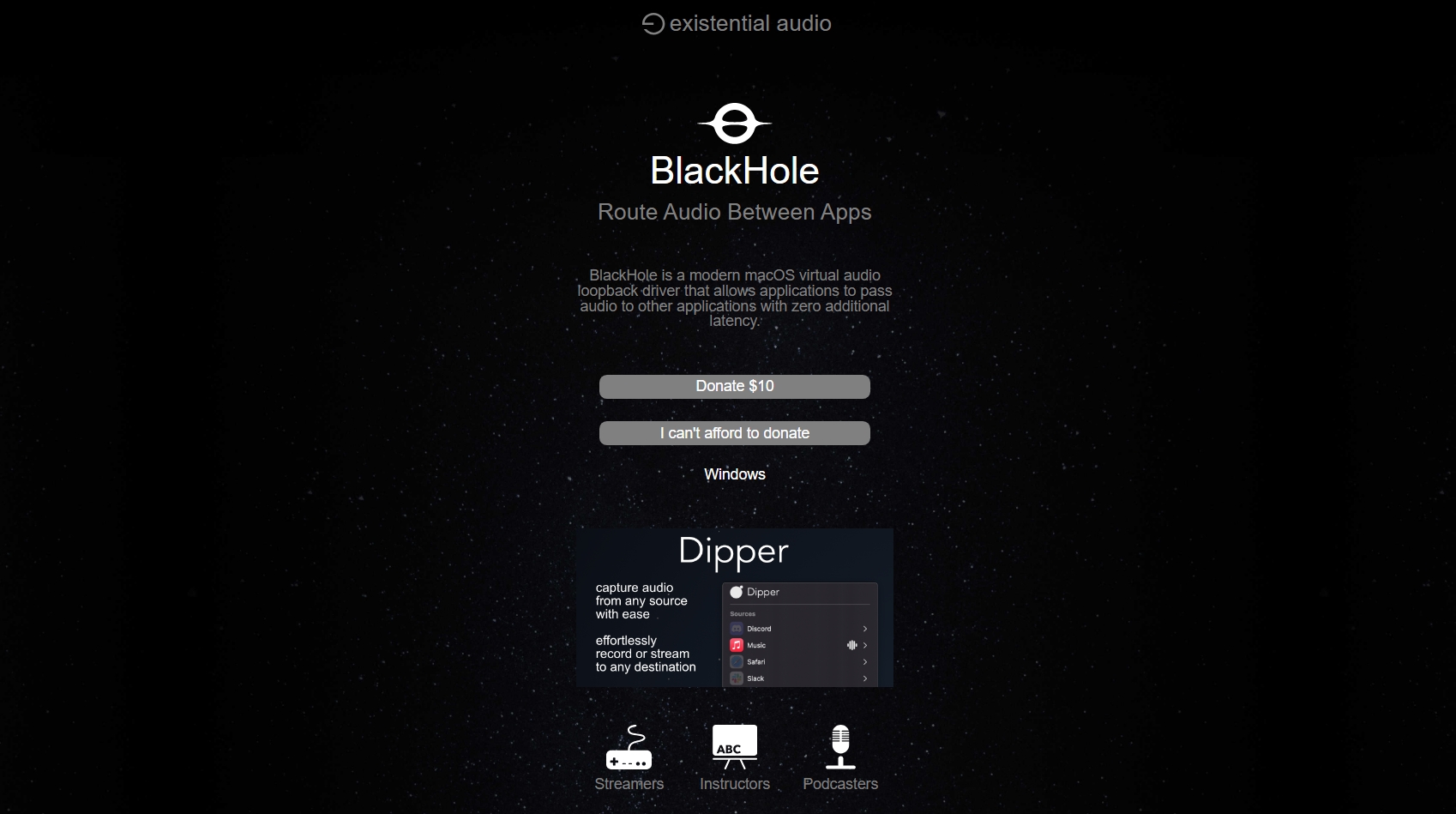
2단계: 다중 출력 장치 만들기
- 열려 있는 오디오 MIDI 설정 (응용 프로그램 > 유틸리티).
- "를 누르세요 + 왼쪽 하단 모서리에 있는 "기호"를 선택하고 " 다중 출력 장치 생성 ”.
- 둘 다 체크하세요 내장 출력 그리고 블랙홀 2ch .
- 만들다 내장 출력 마스터 장치.

3단계: Mac 출력을 다중 출력 장치로 변경
- 시스템 설정으로 이동한 다음 사운드 > 출력을 클릭합니다.
- 새로운 다중 출력 장치를 선택하면 Mac에서 스피커와 BlackHole 모두로 소리가 전송됩니다.

4단계: 레코더에서 입력 소스 설정
- QuickTime Player, Audacity, OBS Studio 등의 녹화 프로그램을 실행합니다.
- 입력 장치를 설정하세요 블랙홀 2ch .
- 내부 사운드를 재생하고 녹음을 누르세요.
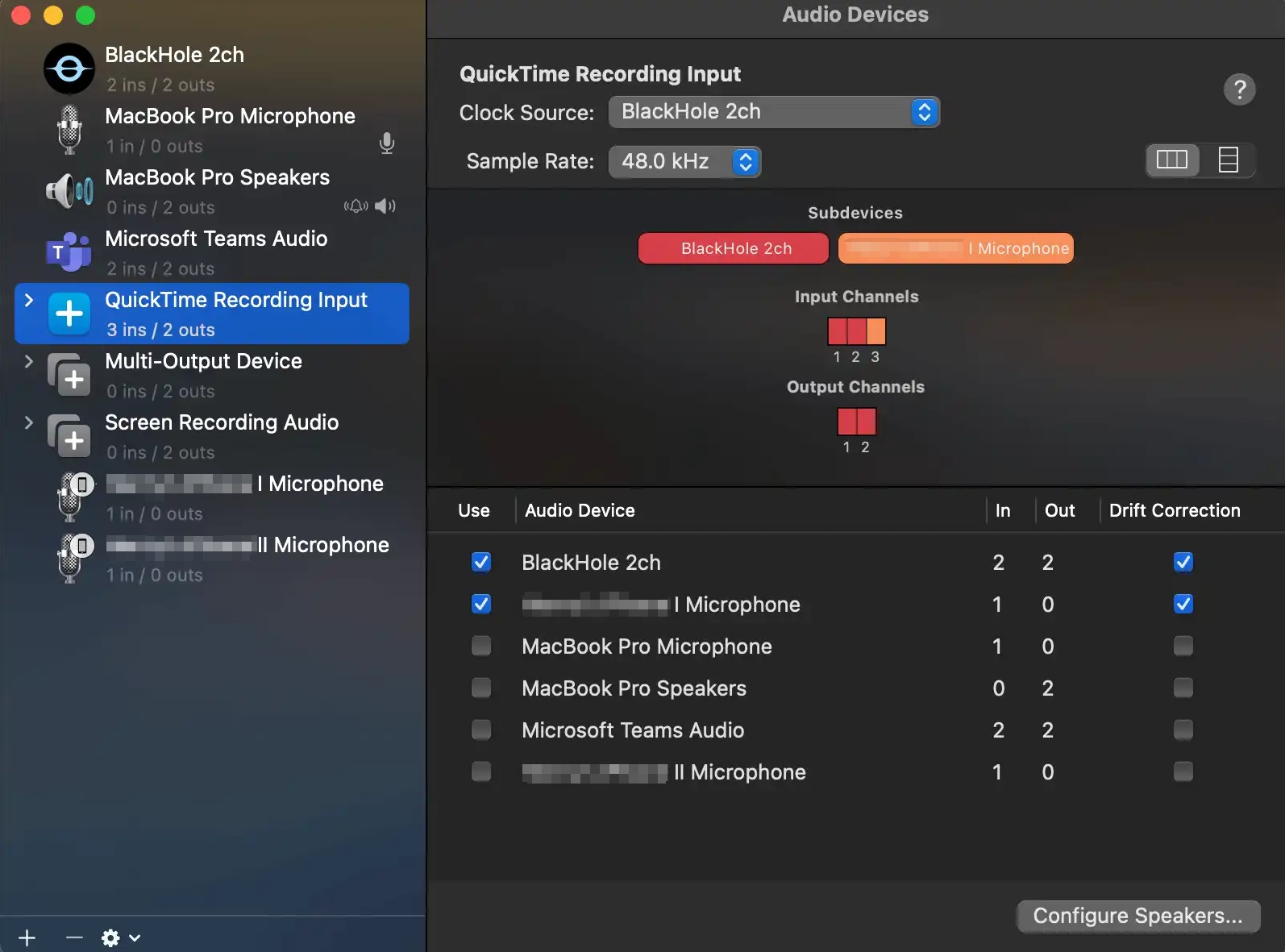
4. Mac에서 BlackHole을 제거하는 방법?
더 이상 BlackHole이 필요하지 않다면 Mac에서 BlackHole 2ch 또는 16ch를 안전하게 제거하는 방법은 다음과 같습니다.
열려 있는 단말기 명령을 입력하려면:
sudo rm -rf /라이브러리/오디오/플러그인/HAL/BlackHole.driver
관리자 비밀번호를 입력하여 인증하고 Mac을 재부팅하세요.
또 다른 방법은 자동 제거 프로그램을 다운로드하여 실행하여 BlackHole을 제거하는 것입니다. 제거 프로그램 다운로드 .
5. 블랙홀의 장단점
✔️ 장점:
- 무료 및 오픈 소스
- 지연 없는 오디오 라우팅
- macOS와 잘 작동합니다 Ventura 그리고 나중에
- 전문가와 개발자의 신뢰를 받음
❌ 단점:
- 사용자 인터페이스 없음
- 설치에는 수동 구성이 필요합니다.
- 초보자에게는 혼란스러울 수 있습니다
- 다중 출력 설정 없이 스피커를 통해 오디오를 직접 모니터링할 수 없습니다.
BlackHole은 강력하지만, 일반 사용자나 단순함을 추구하는 사용자에게는 가장 사용하기 쉬운 옵션은 아닙니다.
6. 간단하지만 강력한 대안을 시도해 보세요. Recordit
가상 장치를 설정하지 않고 Mac에서 내부 오디오를 녹음하는 더 쉬운 방법을 찾고 있다면, Recordit 현대적이고 사용자 친화적인 대안입니다.
주요 특징 Recordit :
- 내부 오디오, 마이크 또는 둘 다 녹음
- 화면과 웹캠도 녹화합니다
- 고품질 비디오/오디오 출력
- 인기 있는 형식으로 변환하고 내보내기
- 간단하고 현대적인 인터페이스
Mac에서 내부 오디오를 캡처하는 방법 Recordit :
- 최신 버전을 설치하세요 Recordit 다운로드하여 기기에 Mac용 버전을 설치하세요.
- 시작하다 Recordit 그리고 Mac의 사운드와 카메라에 대한 접근 권한을 부여하세요.
- 오디오만 녹음 모드를 활성화하고, 시스템 오디오를 활성화한 다음 출력 품질과 형식을 선택하세요.
- 녹음 시작을 클릭하면 내부 오디오(음악, 비디오, 앱 사운드 등) 재생이 시작됩니다.
- 녹음 중지 및 Recordit 자동으로 저장되고 소프트웨어의 "파일" 탭에 녹음 내용이 표시됩니다.
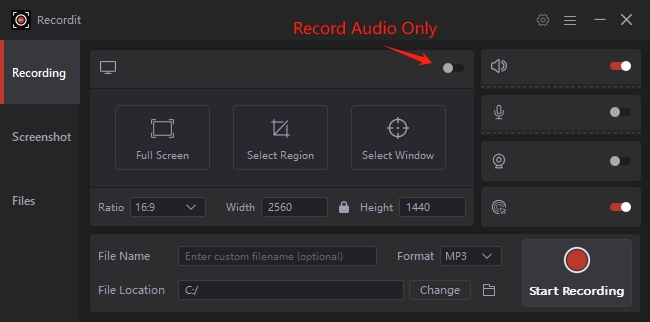
와 함께 Recordit 앱을 실행하고, 입력/출력 기본 설정을 선택한 다음 몇 초 내에 녹음을 시작할 수 있습니다. 다중 출력, 터미널, 타사 플러그인이 필요 없습니다.
7. 블랙홀 대. Recordit
| 특징 | 블랙홀 | Recordit |
|---|---|---|
| 오디오 유형 | 내부 전용 | 내부, 마이크 또는 둘 다 |
| 사용자 인터페이스 | 없음(터미널 + MIDI 설정) | 직관적인 그래픽 인터페이스 |
| 설정 | 수동 및 기술 | 원클릭 시작 |
| 학습 곡선 | 초보자에게는 가파른 곳 | 초보자 친화적 |
| 가격 | 무료 | 무료 체험 |
| 최고의 대상 | 개발자, 음악가 | 일반 사용자, 콘텐츠 제작자, 교육자 |
8. 결론
BlackHole은 여러 애플리케이션 간에 내부 오디오를 라우팅해야 하는 사용자를 위해 설계된 강력한 가상 오디오 드라이버 솔루션을 제공합니다. 오픈 소스이며 사용자 정의가 가능하고 오디오 전문가들의 폭넓은 신뢰를 받고 있습니다. 하지만 모든 사용자에게 적합한 것은 아닙니다. 설정이 수동이며 초보자에게는 사용법이 복잡할 수 있습니다.
거기가 바로 그곳이에요 Recordit 빛납니다. 사용자가 구성의 번거로움 없이 내부 및 외부 오디오를 캡처할 수 있도록 하여 전체 녹음 환경을 간소화합니다. 가상 장치 관리에 지쳐 바로 녹음을 시작하고 싶다면, Recordit 이것이 해결책입니다.